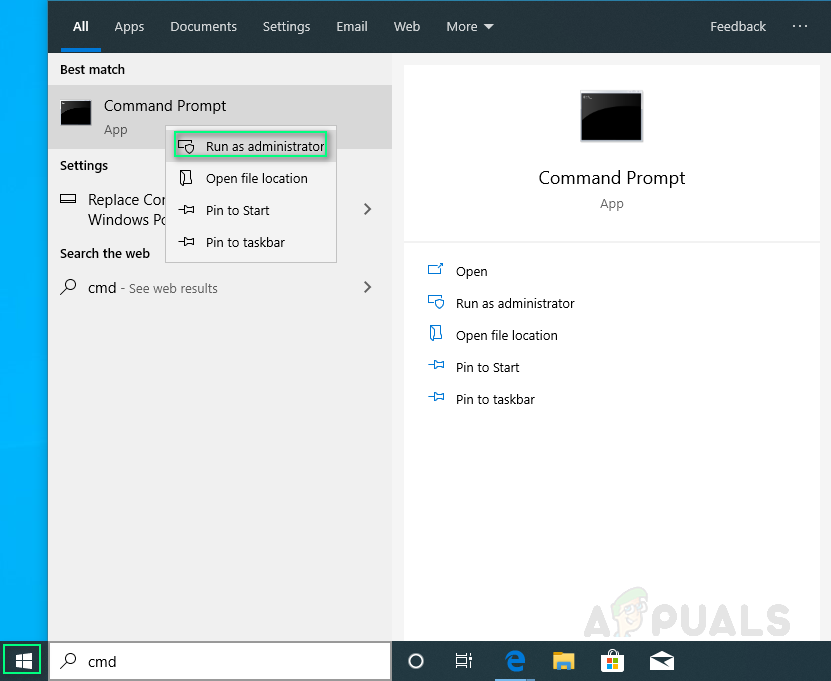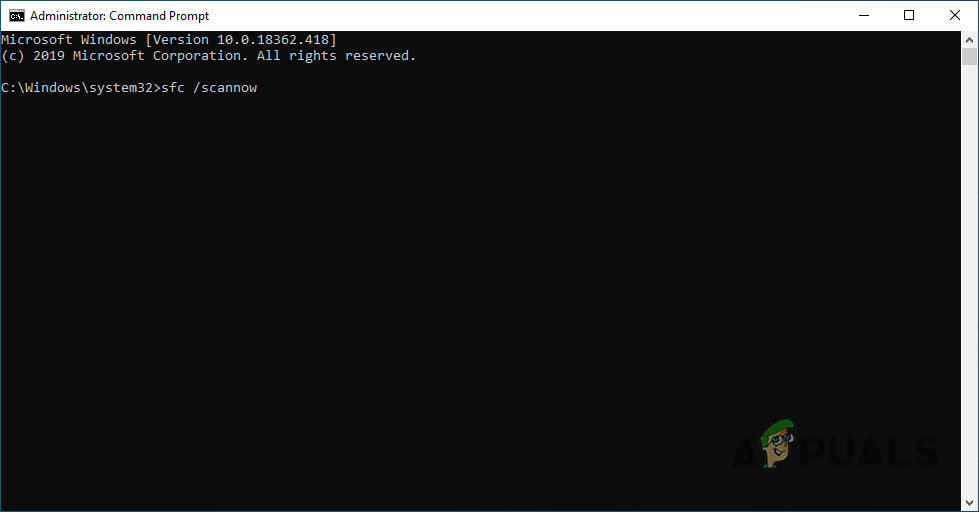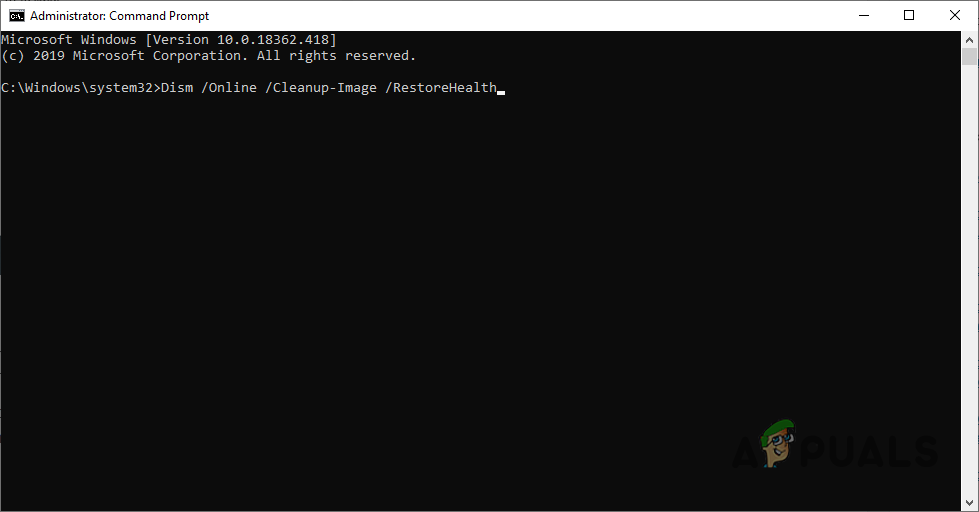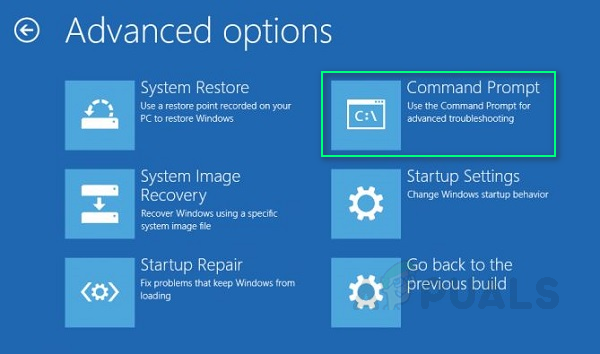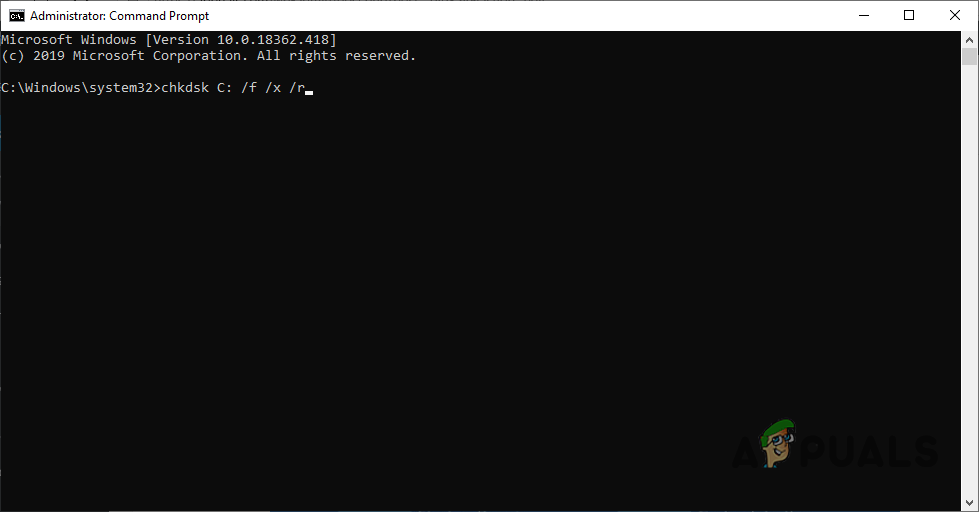Les biblioteques d’enllaços dinàmics (DLL) són les biblioteques que existeixen per ser parts externes de diferents aplicacions que s’executen al Windows o a qualsevol altre sistema operatiu. El punt de ser una part externa es podria entendre amb una simple justificació que les sol·licituds no són completes només per elles mateixes. Les aplicacions emmagatzemen diferents codis en aquestes DLL que són necessaris per a l'execució de les aplicacions associades. Per tant, si les DLL es corrompen, és possible que les aplicacions associades no funcionin.
Bootres.dll és un fitxer crític del sistema operatiu de mida 90 KB que juga un paper important a l'hora d'assegurar una correcta execució de l'arrencada de l'ordinador ja que forma part de la biblioteca de recursos d'arrencada, aproximadament situada a la carpeta Windows.
Quan bootres.dll es corromp, l’ordinador pot arrencar i l’usuari pot rebre una notificació d’error: ‘ El fitxer crític d'arrencada resources custom bootres.dll està malmès ' tal com es mostra a la imatge.

Notificació de danys de Bootres.dll
Què provoca que el fitxer Bootres.dll es danyi?
Hi pot haver moltes raons per a la bootres.dll fitxer perquè es corrompi, però després de revisar els comentaris detallats dels usuaris, arribem a la conclusió que la causa principal pot ser una seqüència incorrecta SrtTrail.txt . Aquesta causa es va identificar quan el símbol del sistema Windows Recovery Environment va provocar que es comprovés aquest fitxer en concret. SrtTrail.txt i més tard va donar el mateix error. Per tant, verificar la causa arrel de les seqüències incorrectes.
Solució 1: executeu la reparació automàtica mitjançant el comprovador de fitxers del sistema
L’opció més òptima és executar la reparació automàtica del sistema. Això permetrà que Windows solucioni les causes arrel automàticament. Els passos per a aquesta solució són els següents:
- Inicieu el Windows a Mode segur de Window .
- Feu clic a Començar i escriviu cmd al camp de cerca. Inicieu aquest fitxer amb privilegis d'administrador.
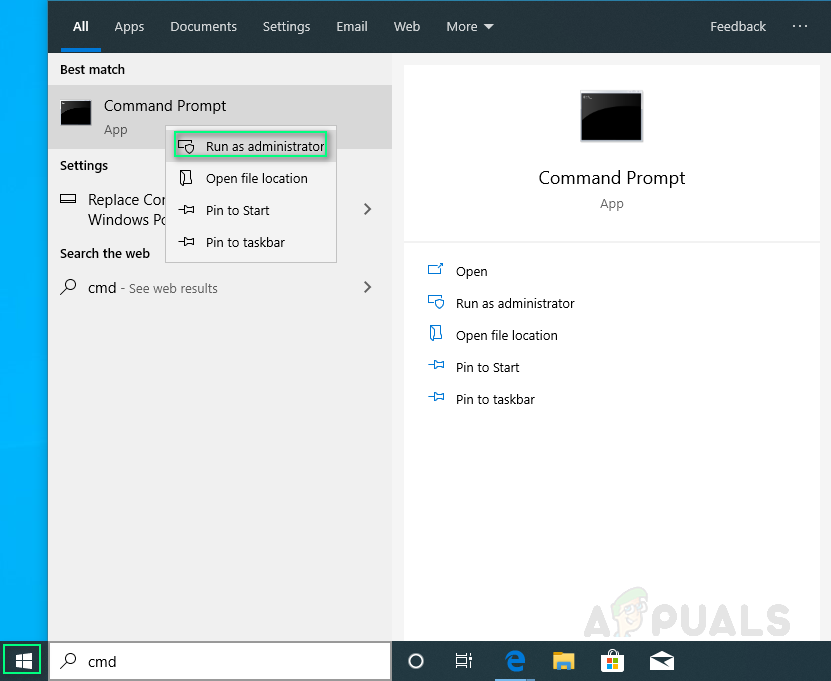
S'està executant cmd com a administrador
- Escriviu el següent i premeu Entra .
sfc / scannow
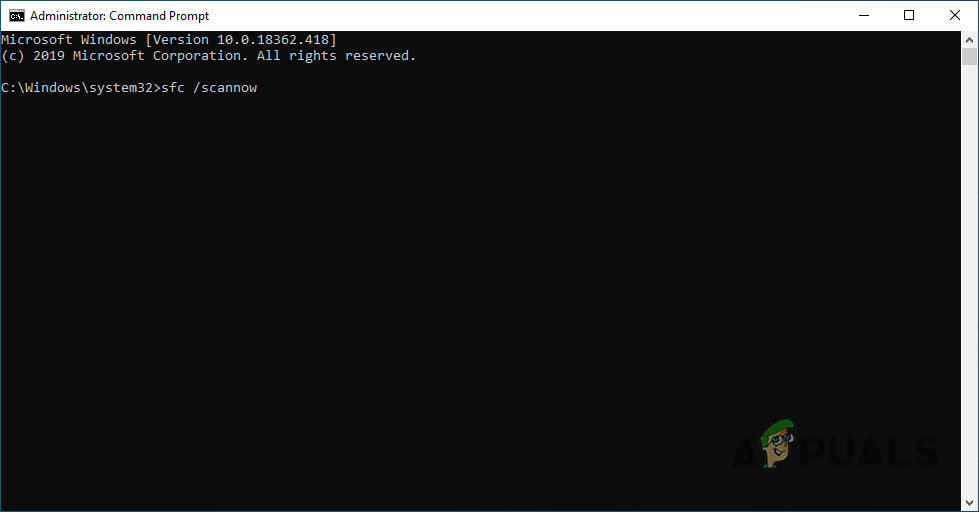
Ordre d’escaneig SFC
- El sistema trigarà una mica a processar-se. Tan bon punt finalitzi el processament, podeu obtenir un dels resultats següents:
Windows Resource Protection no ha detectat cap infracció de la integritat. Windows Resource Protection ha trobat fitxers danyats i els ha reparat amb èxit. Windows Resource Protection ha trobat fitxers danyats, però no ha pogut solucionar-ne alguns.
Després d'això, proveu d'executar el sistema en mode normal i el vostre problema ara s'hauria de solucionar. Si no és així, no us preocupeu i continueu amb altres solucions.
Solució 2: utilitzar l'eina DISM
De vegades, la reparació de la imatge del sistema mitjançant DISM o l’eina de desplegament d’imatges i gestió de serveis pot solucionar aquest problema, la retroalimentació de diversos usuaris. Aquesta eina ajuda a solucionar diversos fitxers danyats relacionats amb la imatge del sistema. Seguiu aquests passos:
- Feu clic a Començar , escriviu cmd i executeu com a administrador.
- Escriviu això en cmd i premeu Entra .
Dism / Online / Cleanup-Image / RestoreHealth
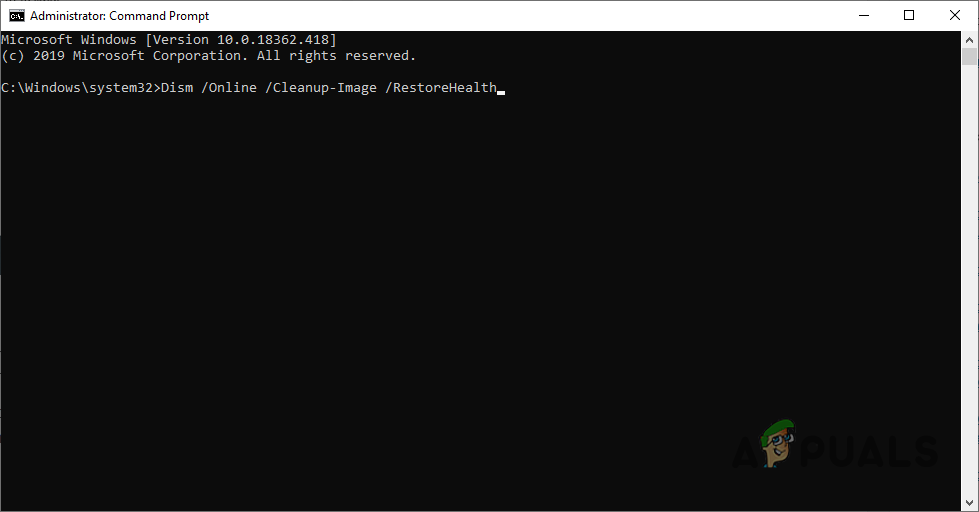
Ordre DISM
El procés trigarà temps, per tant, no tanqueu l'indicatiu d'ordres. Aquesta ordre permetrà a Windows restaurar la seva bona salut comprovant si hi ha danys al magatzem de components. L’escaneig sol trigar fins a 15 minuts. Reinicia l’ordinador després de finalitzar el procés.

S'està reiniciant l'ordinador
Solució 3: Canviar el valor d'arrencada segur
Aquesta línia d’acció ha solucionat problemes per a molts usuaris. Tot el que heu de fer és canviar el valor d’arrencada segur del BIOS (habilitar / desactivar). Seguiu aquests passos:
- Torneu a engegar el PC i intenteu introduir la configuració del BIOS prement la tecla del BIOS mentre el sistema està a punt d’iniciar-se. La clau del BIOS sol mostrar-se a la pantalla d’arrencada, dient “ Premeu ___ per entrar a la configuració '. o alguna cosa semblant a això. També hi ha altres claus. Les claus habituals de la BIOS són F1, F2, Del, etc.

Premeu la tecla per executar la configuració
- Utilitzeu la tecla de fletxa dreta per triar Seguretat quan s'obri la finestra de configuració del BIOS, utilitzeu la tecla de fletxa avall per seleccionar Configuració d'arrencada segura i premeu Retorn.
- Abans de poder utilitzar aquest menú, apareixerà un avís. Premeu F10 per continuar al menú Configuració d'arrencada segura. S'hauria d'obrir el menú Configuració d'arrencada segura, així que utilitzeu la tecla de fletxa avall per seleccionar Arrencada segura i utilitzeu la tecla de fletxa dreta per modificar la configuració a Desactivar Activar .

Desactiva / Activa l'arrencada segura
- Aneu a la secció Sortir i trieu Surt de desar els canvis . Es procedirà a l'arrencada de l'ordinador. Comproveu si el problema persisteix.
Solució 4: executeu la utilitat ChkDsk
De vegades, aquest error es pot produir a causa del dany al disc dur. Per assegurar-vos que el vostre disc dur funciona i funciona correctament, s’utilitza la utilitat ChkDsk. Seguiu aquests passos:
- Inicieu el PC al menú Opcions avançades per seguint aquest fil .
- Fer clic a Símbol d'ordres .
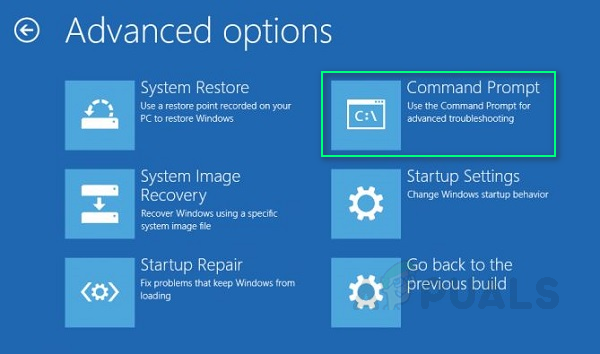
Opcions avançades de Windows
- Escriviu el següent i premeu Entra .
chkdsk C: / f / x / r
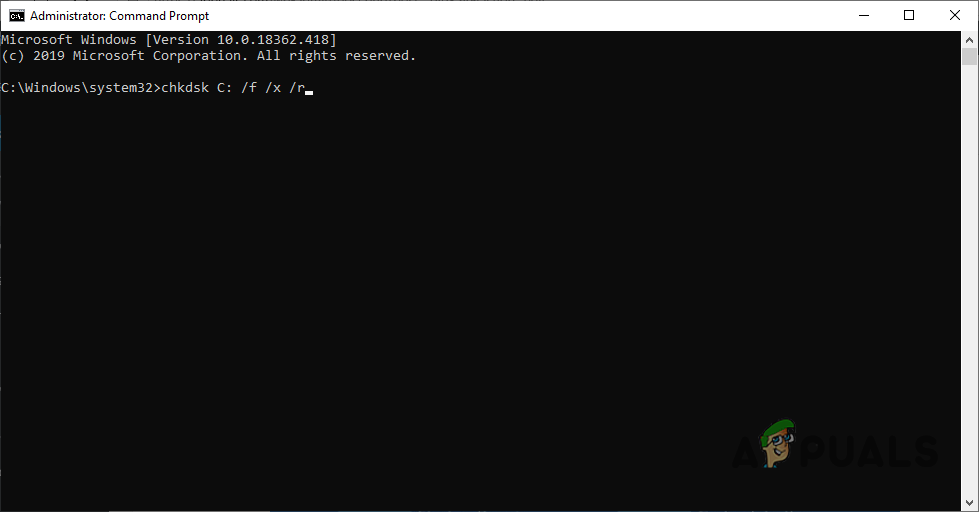
Ordre de Chkdsk
Tingues en compte que lletra C aquí indica que Windows està instal·lat a la unitat C del disc dur. Si el teniu instal·lat en alguna altra unitat, mencioneu aquesta lletra específica de la unitat. Si s'informa que el disc dur ha estat danyat per la utilitat ChkDsk, heu de canviar el disc dur del sistema i això solucionarà el problema.
Solució 5: restabliment del PC
Si cap de les funcions anteriors funciona, el problema és arbitrari, cosa que significa que qualsevol programa o fitxer del sistema podria estar causant aquest problema. Per tant, restablir el PC a un nou començament solucionarà aquest problema. Tot i això, comportarà el cost de perdre la configuració del sistema i els programes instal·lats.
Segueix això per restablir el vostre PC .

Restableix les opcions del PC
3 minuts de lectura